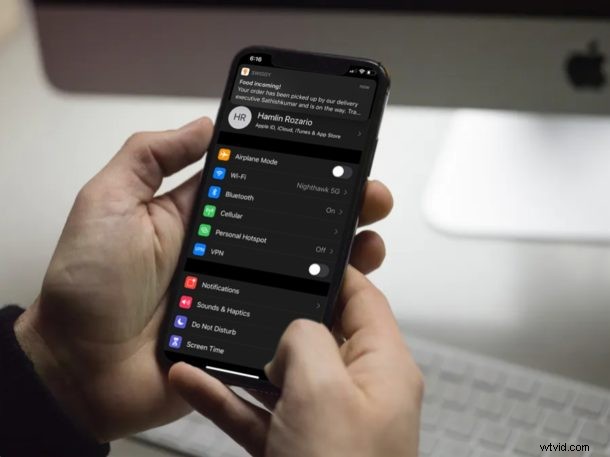
Si vous travaillez ou jouez beaucoup sur votre iPhone ou iPad, il y a de fortes chances que vous ayez manqué plusieurs notifications alors que vous étiez au milieu de quelque chose. C'est à cause de la façon dont le système de notification de style bannière fonctionne sur iOS. Des notifications régulières apparaissent du haut de l'écran pendant quelques secondes et disparaissent simplement. Dans certains cas, ce n'est même pas assez de temps pour lire l'intégralité du message affiché.
C'est exactement là qu'interviennent les notifications persistantes, qui restent en haut de l'écran de l'iPhone ou de l'iPad jusqu'à ce que vous passiez à une autre application ou que vous quittiez l'écran d'accueil, contrairement aux notifications habituelles.
Intéressé à essayer par vous-même ? Vous êtes arrivé au bon endroit. Dans cet article, nous verrons comment vous pouvez activer les notifications persistantes sur iPhone et iPad avec les applications de votre choix.
Comment activer les notifications persistantes sur iPhone et iPad
Suivez simplement les étapes ci-dessous pour activer les notifications persistantes pour une ou plusieurs applications dans iOS et iPadOS :
- Ouvrez l'application "Paramètres" depuis l'écran d'accueil de votre iPhone ou iPad.
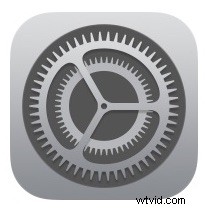
- Maintenant, appuyez sur "Notifications" dans le menu Paramètres.
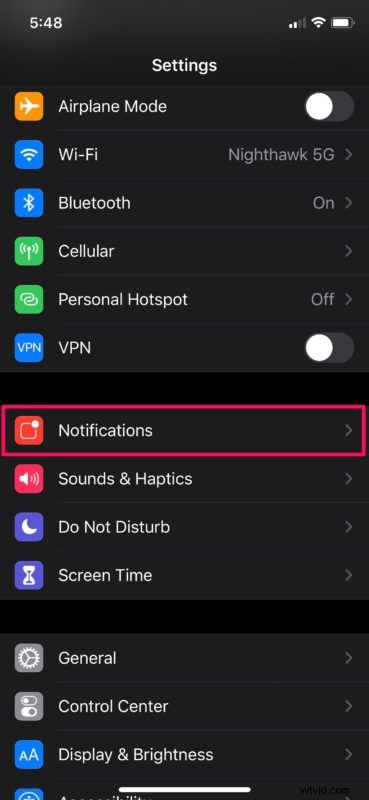
- Ici, vous verrez une liste de toutes les applications stockées sur votre appareil. Sélectionnez simplement l'application pour laquelle vous souhaitez activer les notifications persistantes, comme indiqué dans la capture d'écran ci-dessous.
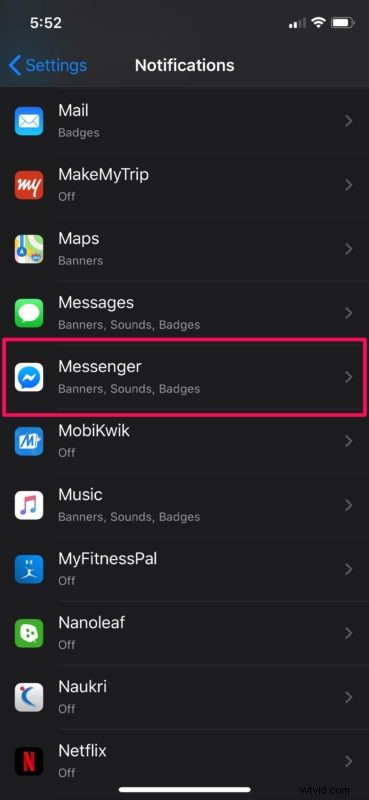
- Maintenant, rendez-vous sur "Style de bannière" situé dans la section Alertes.
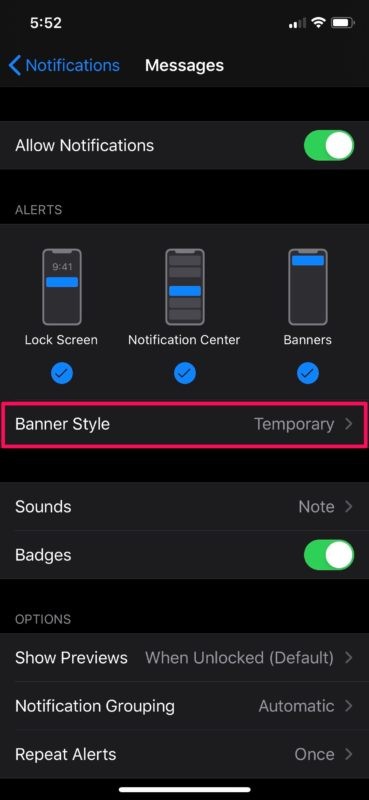
- Sélectionnez "Persistant" pour vous assurer que les notifications que vous recevez de cette application restent en haut de votre écran.
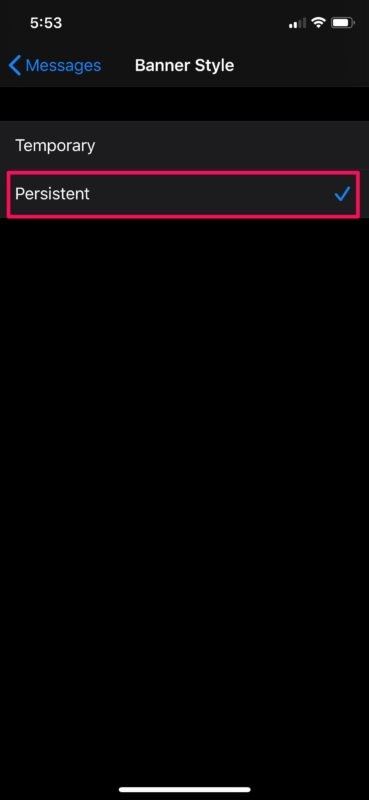
C'est à peu près tout ce que vous devez faire pour activer les notifications persistantes sur votre iPhone et iPad.
Malheureusement, vous ne pouvez activer ce style de bannière que par application pour le moment, car iOS ne propose pas de bascule globale pour activer les notifications persistantes pour toutes les applications simultanément. Cependant, il est possible qu'Apple ajoute cette fonctionnalité dans les futures versions d'iOS à un moment donné, qui sait ?
Lorsque les notifications persistantes sont activées, les notifications resteront indéfiniment en haut de votre écran jusqu'à ce que vous passiez à une autre application, que vous quittiez l'écran d'accueil ou que vous verrouilliez simplement votre téléphone. Il est ainsi plus facile de revenir à vos messages, e-mails ou toute autre forme de notifications chaque fois que vous êtes prêt, sans avoir à vous soucier de les manquer. Ces notifications sont peut-être mieux adaptées pour une utilisation avec les applications que vous utilisez fréquemment pour les appels, la messagerie, les e-mails, les réseaux sociaux, etc.
Compte tenu de la façon dont les utilisateurs de MacOS ont accès à cette fonctionnalité depuis bien plus longtemps que les appareils iOS, cette fonctionnalité n'est pas vraiment nouvelle. Les notifications persistantes sont disponibles en option depuis la sortie d'iOS 11 il y a deux ans et elles sont enfouies profondément dans les paramètres, donc si vous n'avez jamais vu l'option auparavant, ne soyez pas trop surpris.
Bien sûr, si vous avez déjà activé les notifications persistantes pour une application que vous souhaitez maintenant modifier, vous pouvez facilement inverser le paramètre en suivant les instructions ci-dessus et en désactivant la persistance des notifications pour cette ou ces applications.
Que pensez-vous de la fonctionnalité de notification persistante sur iOS ? Cela vous a-t-il aidé à revenir à vos notifications et messages ? Faites-nous part de vos réflexions et opinions dans la section des commentaires ci-dessous.
